Lenovo Phab 2 PB2-670M 6.4" 32Gb LTE Gray (ZA1C0033RU) [4/26] Блокировка экрана
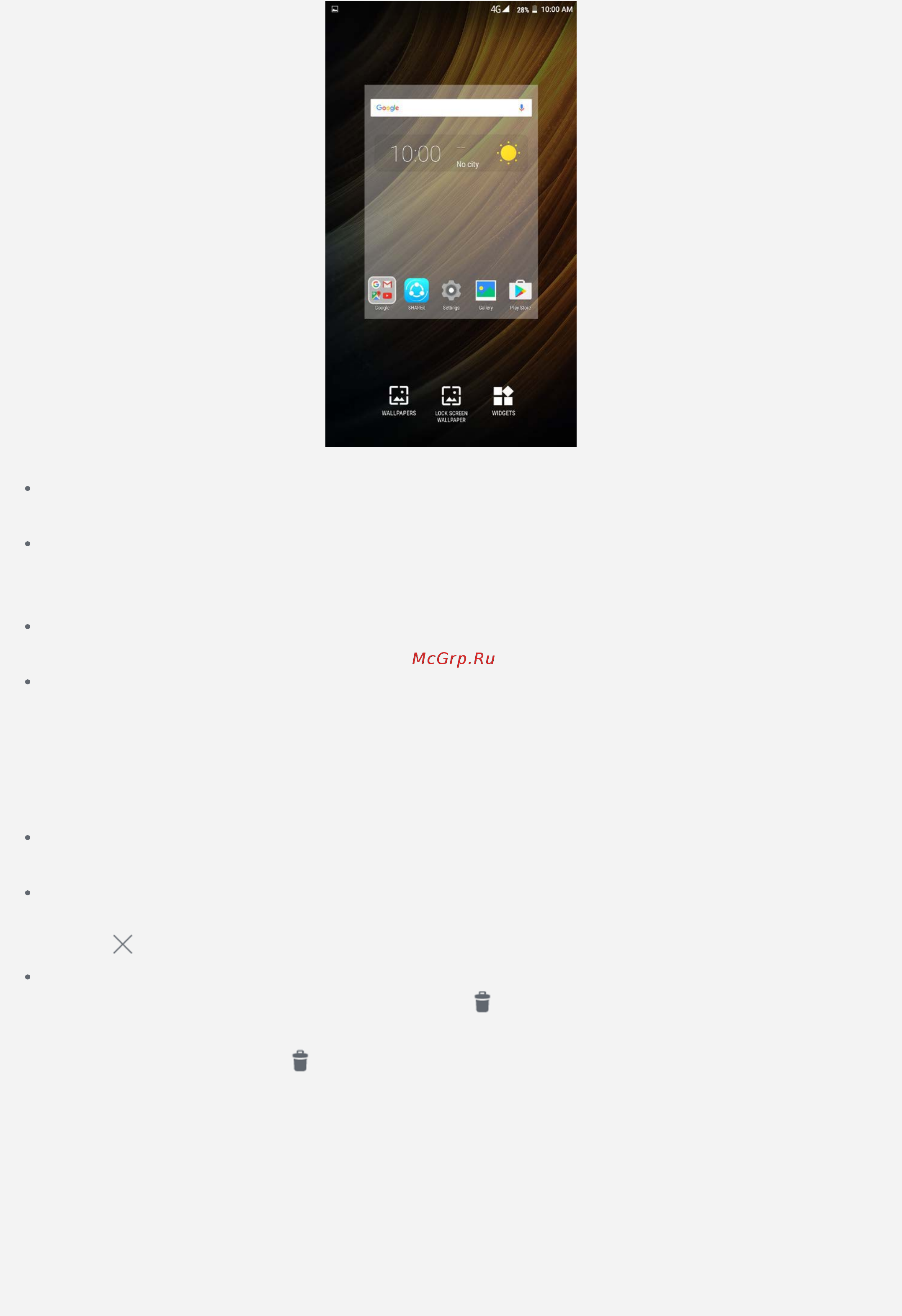
Содержание
- Lenovo 1
- Lenovo phab2 plus 1
- Учебник вер 1 1
- Lenovo companion 2
- Введение 2
- Технические характеристики 2
- Главный экран 3
- Экранные кнопки 3
- Блокировка экрана 4
- Быстрых настроек см рис 2 быстрые настройки служит для доступа к часто используемым настройкам таким как переключатель wlan 5
- Можно выполнить любое из следующих действий для просмотра уведомлений проведите по экрану сверху вниз чтобы закрыть панель уведомлений проведите по экрану снизу вверх 5
- Панель уведомлений см рис 1 уведомление содержит сведения о пропущенных звонках новых сообщениях и текущих действиях например загрузке файлов панель 5
- Рис 1 уведомление 5
- Рис 2 быстрые настройки 5
- Уведомления и быстрые настройки 5
- Чтобы закрыть все уведомления коснитесь в в нижней части панели уведомлений чтобы открыть панель быстрых настроек дважды проведите по экрану сверху вниз 5
- Чтобы закрыть панель быстрых настроек проведите пальцем снизу вверх 5
- Чтобы закрыть уведомление проведите пальцем влево или вправо по уведомлению 5
- Подключение по usb 6
- Входящие вызовы 7
- Вызовы 7
- Выполнение вызовов 7
- Использование журнала вызовов 7
- Настройки доступные во время разговора 7
- Изменение контакта 9
- Импорт экспорт контактов 9
- Контакты 9
- Поиск контакта 9
- Создание контакта 9
- Удаление контакта 9
- Камера 10
- Основные сведения о камере 10
- Создание снимков экрана 11
- Йфото 12
- Обмен фотографиями и видео 12
- Просмотр фотографий и видео 12
- Удаление фотографий и видео 12
- Фото 12
- Интернет 13
- Мобильный интернет 13
- Подключение wlan 13
- Настройка точки доступа 14
- Chrome 15
- Jchrome 15
- Добавление закладки 15
- Доступ к веб сайтам 15
- Очистка истории браузера 15
- Восстановление заводских настроек 16
- Настройки 16
- Установка блокировки экрана 16
- Установка даты и времени 16
- Установка мелодий звонка уведомлений сообщений 16
- Установка приложений из неизвестных источников 16
- Установка языка 16
- Отпечатки пальцев 17
- Безопасность 18
- Важная информация по технике безопасности и обращении с устройством 18
- Замечания по электромагнитному излучению 21
- Информация об экологической безопасности переработке и утилизации 23
- Замечание по классификации для экспорта 26
- Устранение неполадок 26
Похожие устройства
- Lenovo Phab 2 PB2-670M 6.4" 32Gb LTE Gold (ZA1C0063RU) Инструкция по эксплуатации
- Lenovo Tab 3 Plus 7703X 7" 16Gb LTE White (ZA1K0028RU) Инструкция по эксплуатации
- Lenovo Tab 3 Plus 7703X 7" 16Gb LTE Black (ZA1K0070RU) Инструкция по эксплуатации
- Asus Zenpad Z500M 9.7" 64Gb Wi-Fi Grey Инструкция по эксплуатации
- Apple MacBook Pro 13 Touch Bar i5 2,9/16/256 SSD SpGrey Инструкция по эксплуатации
- Apple MacBook Pro 13 Touch Bar Late 2016 (Z0SF(1)) Инструкция по эксплуатации
- Apple MacBook Pro 13 Touch Bar Late 2016 (Z0SF(2)) Инструкция по эксплуатации
- Apple MacBook Pro 13 Touch Bar Late 2016 (Z0SF000AV) Инструкция по эксплуатации
- Apple MacBook Pro 13 Touch Bar Late 2016 (Z0SF00018) Инструкция по эксплуатации
- Apple MacBook Pro 15 Touch Bar Late 2016 (Z0SG(1)) Инструкция по эксплуатации
- Prestigio 116A03 White Инструкция по эксплуатации
- Prestigio 141A03 Black Инструкция по эксплуатации
- Prestigio 141A03 White Инструкция по эксплуатации
- Acer Aspire ES1-522-45ZR NX.G2LER.038 Инструкция по эксплуатации
- Acer Aspire ES1-523-294D NX.GKYER.013 Инструкция по эксплуатации
- Acer Aspire ES1-522-2683 NX.G2LER.036 Инструкция по эксплуатации
- Acer Iconia One 7 16Gb Wi-Fi Black (B1-780) Инструкция по эксплуатации
- Philips 240V5QDSB/01 Инструкция по эксплуатации
- Apple MacBook Pro 15 Touch Bar Late 2016 (Z0SG(2)) Инструкция по эксплуатации
- Apple MacBook Pro 15 Touch Bar Late 2016 (Z0SG(3)) Инструкция по эксплуатации
4С Л 2П _ 10 00 АМ ГЛ ии гл 1 м ПРАГЕР 1О ЕСЯОН ЛКП5 ШЧ1РАГ В режиме редактирования можно выполнить одно из перечисленных действий Чтобы при наличии нескольких экранов переместить один главный экран нажмите и удерживайте экран пока он не увеличится перетащите его в новое место и отпустите Чтобы добавить виджет на главный экран коснитесь пункта ВИДЖЕТЫ проведите пальцем по экрану вверх или вниз найдите нужный виджет нажмите и удерживайте его пока он не увеличится переместите его в нужное место и отпустите Для изменения обоев коснитесь пункта ОБОИ проведите пальцем по экрану вправо или влево чтобы найти нужные обои затем коснитесь пункта Установить обои Для изменения обоев экрана блокировки коснитесь пункта ОБОИ ЭКРАНА БЛОКИРОВКИ проведите пальцем по экрану вправо или влево чтобы найти нужные обои затем коснитесь пункта Установить обои экрана блокировки Управление виджетами и приложениями На главном экране можно выполнить одно из перечисленных действий Чтобы переместить виджет или приложение нажмите и удерживайте его пока значок не увеличится перетащите его в нужное место и отпустите Чтобы удалить виджет с главного экрана нажмите и удерживайте виджет пока его значок не увеличится переместите его к верхней части экрана и отпустите виджет на значке X Чтобы удалить приложение нажмите и удерживайте приложение переместите его к А верхней части экрана и отпустите на значке Примечание Системные приложения удалить нельзя При попытке удалить А системное приложение не отображается в верхней части экрана Блокировка экрана Когда устройство включено нажмите кнопку включения выключения чтобы заблокировать экран вручную Нажмите кнопку включения выключения снова чтобы появился заблокированный экран а затем проведите пальцем снизу вверх чтобы разблокировать экран Примечание По умолчанию выбран способ разблокировки экрана Смахивание Чтобы изменить способ блокировки экрана см пункт Настройки
![Lenovo Phab 2 PB2-670M 6.4" 32Gb LTE Gray (ZA1C0033RU) [4/26] Блокировка экрана](/img/pdf.png)